By Justin SabrinaUppdaterad 08 mars 2023
Apple Music erbjuder en tremånaders provperiod för nya prenumeranter, men alla låtar blir ospelbara efter att din 3-månaders kostnadsfria testperiod på Apple Music löper ut. Att konvertera Apple Music-låtar till MP3- eller M4A-filer är det bästa sättet att behålla dem för alltid, den här artikeln kommer att lära dig hur du sparar Apple Music-spår som MP3/M4A-filer innan den 3-månaders gratis provperioden löpte ut.
Är Apple Music gratis?
Många kanske frågar "Är Apple Music gratis?""Spotify vs. Apple Music, Apple Music är gratis som utan spotify?" "Hur får man gratis Apple Music?"Hur får man Apple Music gratis?"Svaret är"ja", läs bara vidare.
äpple Music och Spotify är de mest populära musikstreamingtjänsterna på Internet. Till skillnad från Spotify erbjuder Apple Music en tre månaders gratis prenumeration för nya användare, efter att testperioden är över, om du vill fortsätta använda Apple Music-prenumerationstjänsten, måste du betala $9.99 per månad och du kan avbryta när som helst. Jämfört med Spotify erbjuder Spotify gratis prenumeration, du kan registrera dig för ett gratis Spotify-konto och lyssna på låtar, album, spellista online. Men med Spotify Free kan du inte lyssna på låtarna offline eller ladda ner låtar för offlinelyssning, om du inte använder en tredjeparts Spotify-musikkonverterare som UkeySoft Spotify-omvandlare.
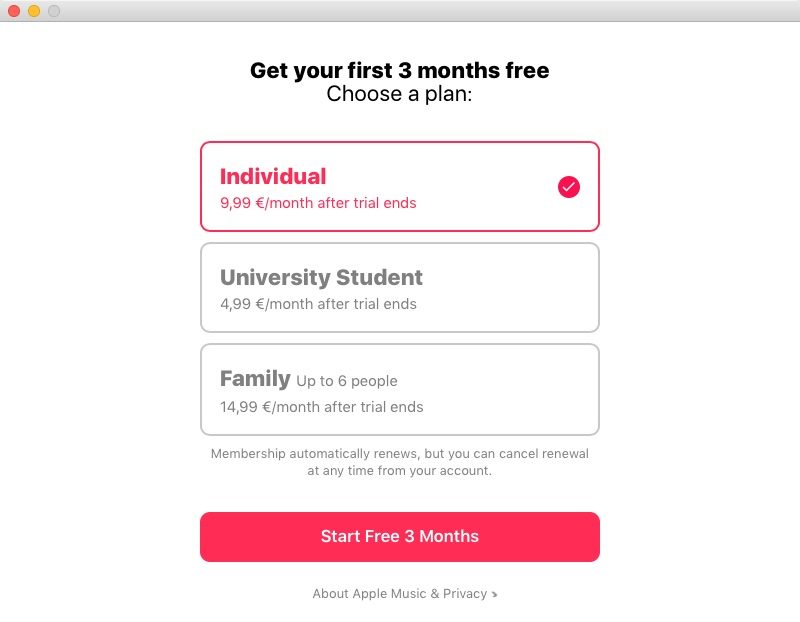
Läs också: Hur får man Apple Music gratis?
Hur avbryter man prenumerationen på Apple Music efter en gratis provperiod?
Nya prenumeranter kan få Apple Music gratis i tre månader, men om du inte säger upp din Apple Music-prenumeration kommer ditt bankkort att debiteras 9.99 USD per månad. Om du inte vill betala för Apple Music nästa månad kan du stänga av automatisk förnyelse.
Alternativ 1: Så avbryter du din Apple Music-prenumeration innan din gratis provperiod slutar (från Music-appen)
Steg 1. Öppna Apple Music-appen på din iOS-enhet, tryck på "Till dig”-ikonen och tryck sedan på profilikonen i det övre högra hörnet.
Steg 2. Träffa "Visa Apple-ID" och ange ditt lösenord för att gå till dina kontoalternativ.
Steg 3. Scrolla ner och tryck på "abonnemang”. Här ser du alla prenumerationer kopplade till ditt iTunes-konto – även de som har löpt ut för länge sedan. Apple Music borde vara i toppen.
Steg 4. Tryck bara på "Apple Music-prenumeration”, och du kan antingen ändra din individuella prenumeration på $9.99 till familjeplanen på $14.99/månad. Om du vill avbryta ditt Apple Music-medlemskap eller testversion, vänligen tryck på "Avbryt prenumeration" och bekräfta det.
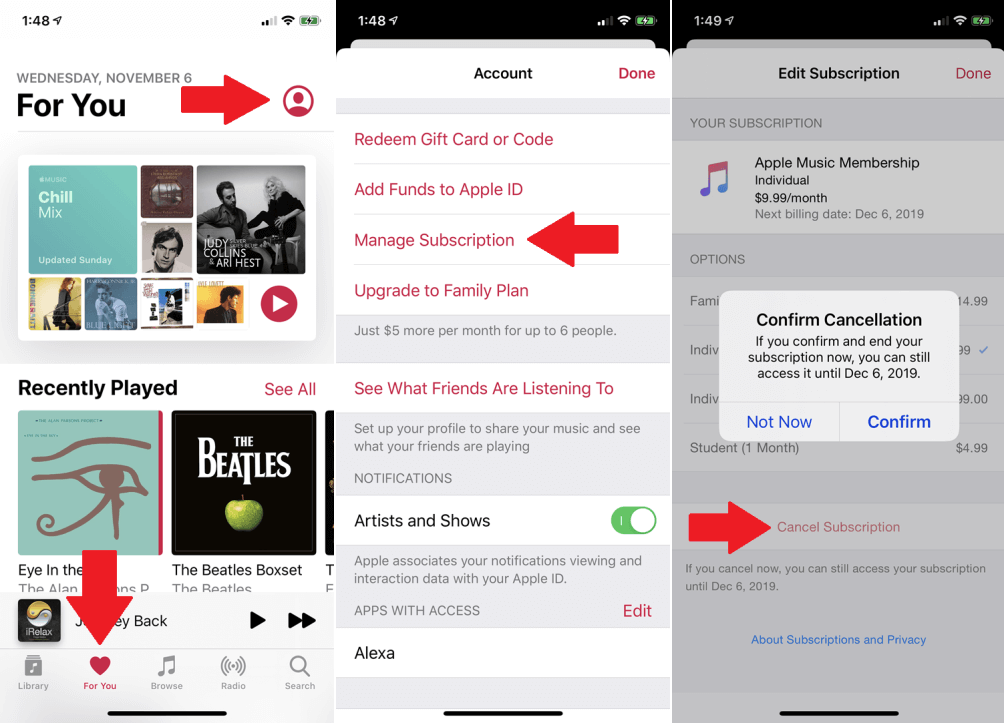
Alternativ 2: Avsluta ditt Apple Music-medlemskap eller testversion från Android-telefon
Om du gillar Apple Music på en Android-telefon, som Samsung Galaxy S20/S10, HUAWEI Mate 30/P30, kan du fortfarande avbryta ditt Apple Music-abonnemang från den Android-telefonen.
Steg 1. Öppna Apple Music-appen på din Android-telefon och tryck på "Till dig”-ikonen längst ner.
Steg 2. Tryck på inställningsikon med tre punkter i det övre högra hörnet och välj Konto > Hantera medlemskap.
Steg 3. På skärmen Hantera medlemskap trycker du på "Avbryt prenumeration” och bekräfta sedan denna operation.
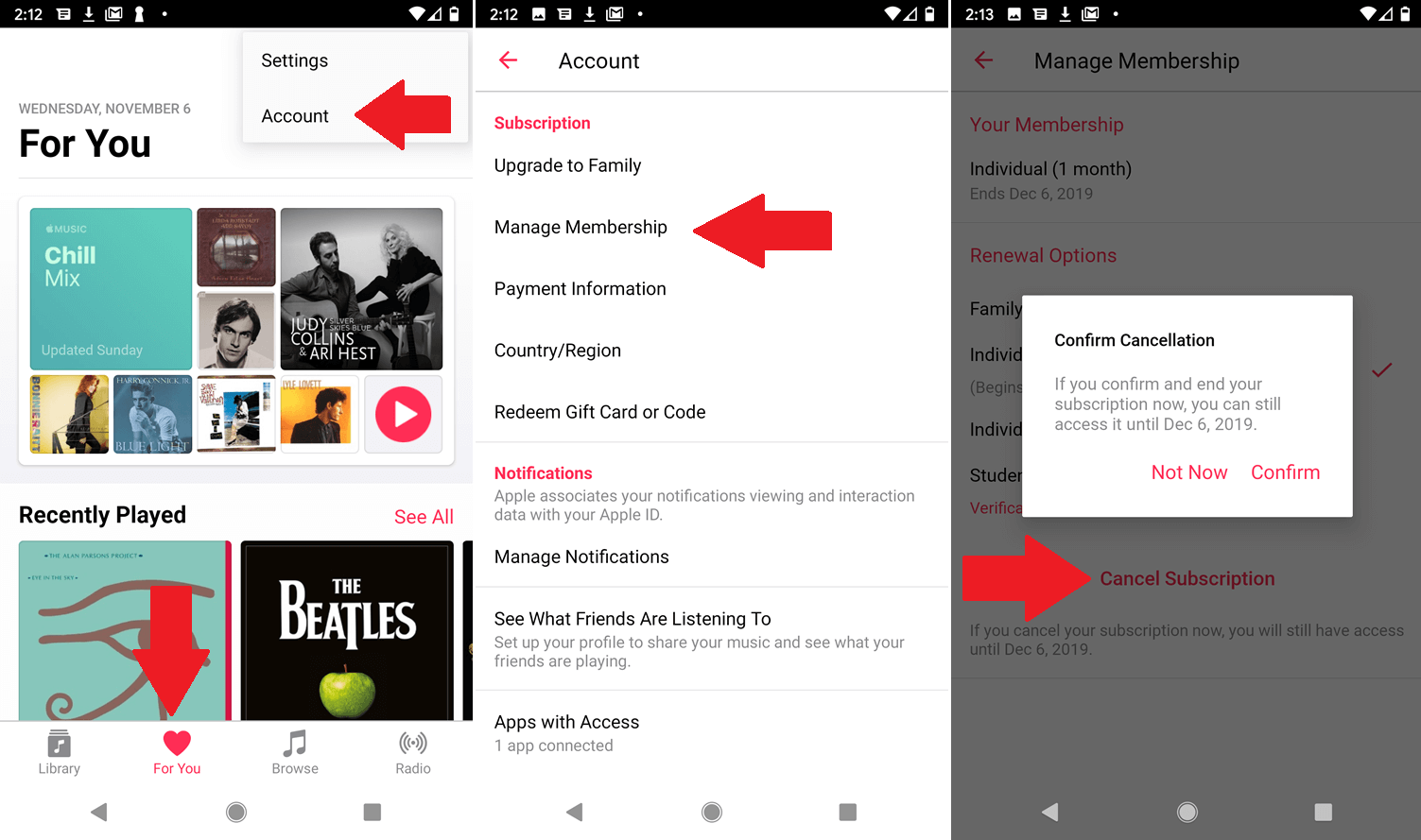
Alternativ 3: Avsluta Apple Music-prenumeration från Apple TV
Apple Music är tillgängligt på fjärde generationens Apple TV. Om du vill avsluta prenumerationen på Apple Music-tjänsten på Apple TV, följ de detaljerade stegen för att avsluta din prenumeration från Apple TV-enheten: Navigera till Inställningar > Användare och konton > [ditt kontonamn] > abonnemang > Apple Music Medlemskap.
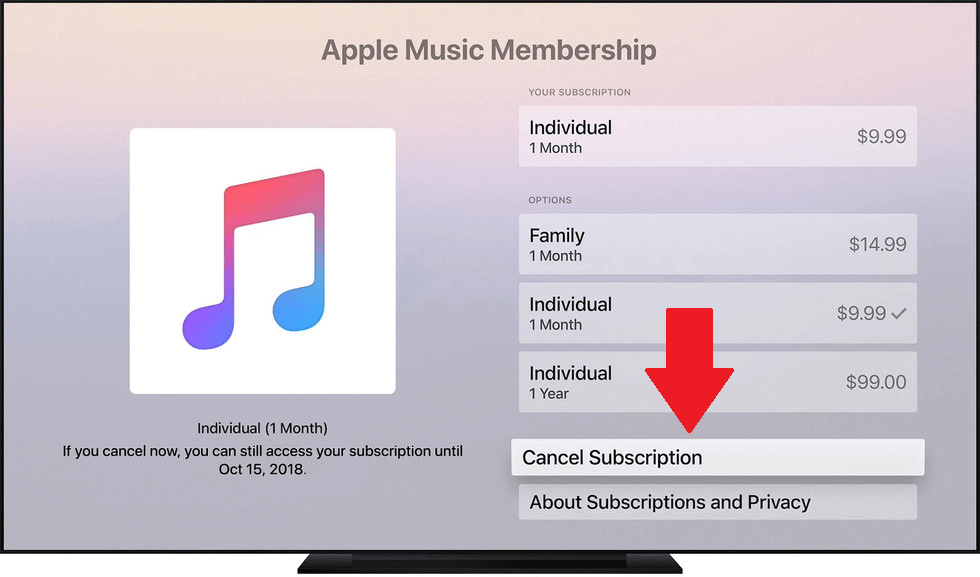
Läs också: Hur man spelar Apple Music på Android TV
Alternativ 4: Avsluta ditt Apple Music-medlemskap via iTunes macOS Catalina
Om du gillar Apple Music med iTunes på Windows PC eller Mac(macOS 10.14 och äldre), kan du avbryta din Apple Music-prenumeration från iTunes. Om du har uppgraderat till macOS Catalina och använder den nya Apple Music-appen för att njuta av låtar, för att avsluta din Apple Music-prenumeration från en Mac som kör macOS Catalina, läs den här guiden om hur du avbryter Apple Music via iTunes/macOS Catalina.
Alla Apple Music-låtar kommer med DRM-skydd (digital rights management), även om du har laddat ner Apple Music-låtar till biblioteket är dessa låtar inte riktigt dina, om du inte fortsätter att betala för ett abonnemang. Men efter att testversionen av Apple Music är slut kommer alla Apple Music-spår att bli ospelbara. Ännu värre, du fick bara spela Apple Music-låtar på din auktoriserade enhet, det betyder att du inte kan överföra de nedladdade låtarna till någon MP3-spelare. Hur behåller man de "nedladdade" Apple Music-låtarna när den kostnadsfria testperioden på tre månader har löpt ut? Denna handledning kommer att hjälpa dig steg för steg.
Jämfört med musikstreamingtjänsten Spotify föredrar många Apple Music, som streamar 60 miljoner låtar utan reklam, följer med och trycker framåt medan du lyssnar med textvy, eller laddar ner dina favoritlåtar och spelar upp dem offline. Om Apples tre månaders gratis provperiod för nya Apple Music-prenumeranter inte har räckt för att få dig att överge Spotify, vad sägs om spara Apple Music-spår som MP3/M4A-filer?
För att behålla Apple Music-spår som MP3/M4A-filer för uppspelning på alla enheter. Vad du behöver är en professionell Apple Music Converter.
Hur får man gratis Apple Music Forever?
Det välkända Apple Music-konverteringsmärket – UkeySoft, integrerade funktionerna i Apple Music Converter, iTunes M4P-musikkonverterare, iTunes Audiobook Converter och Audible Audiobook Converter.
UkeySoft Apple Music Converter är ett kraftfullt och populärt verktyg för inspelning och kodning av Apple Music, det kan inte bara hjälpa dig att ta bort DRM från Apple Music, utan hjälper också till att konvertera Apple Music-låtar till MP3- eller M4A-format. Dessutom kan omvandlaren läsa och bevara all ID3-tagg och originalmetadata efter konvertering, inklusive titel, album, artist, spårnummer, genre, omslagsbilder etc. Efter att ha konverterat Apple Music till DRM-fria ljudfiler, så att du kan behålla Apple Music för alltid; spela Apple Music på enheter som iPod Nano, iPod classic, iPod shuffle, Sony Walkman, PS4, Xbox, Android-enheter, alla smarta TV-apparater och MP3-spelare.
Funktioner hos UkeySoft Apple Music Converter:

Apple Music Converter
 Ta enkelt bort DRM från Apple Music-spår.
Ta enkelt bort DRM från Apple Music-spår. Konvertera Apple Music och iTunes M4P-låtar till MP3, M4A, etc.
Konvertera Apple Music och iTunes M4P-låtar till MP3, M4A, etc. Konvertera iTunes M4P/M4B ljudböcker till MP3, M4A, etc.
Konvertera iTunes M4P/M4B ljudböcker till MP3, M4A, etc. Konvertera Audible AA/AAX ljudböcker till MP3, M4A, etc.
Konvertera Audible AA/AAX ljudböcker till MP3, M4A, etc. Extrahera ljud från iTunes-filmer, musikvideor och TV-program.
Extrahera ljud från iTunes-filmer, musikvideor och TV-program. Fler utdataformat: WAV, AAC, AC3, AIFF, AU, FLAC, M4R och MKA.
Fler utdataformat: WAV, AAC, AC3, AIFF, AU, FLAC, M4R och MKA. 16X konverteringshastighet och behåll originalljudkvalitet.
16X konverteringshastighet och behåll originalljudkvalitet. Gör Apple Music-låtar spelbara för alltid eller bränn till CD-skivor.
Gör Apple Music-låtar spelbara för alltid eller bränn till CD-skivor.
Guide: Ta bort DRM från Apple Music för att behålla låtar för alltid
UkeySoft Apple Music Converter kan fungera på Windows 7, 8, 8.1, 10 och Mac OS X 10.6 - macOS Catalina, den är kompatibel med den senaste iTunes och den nya Apple Music-appen.
Följande guide visar hur du konverterar Apple Music till MP3 på Mac och sparar Apple Music-låtar som MP3-filer. Om du är Windows-användare kan du också följa samma steg för att göra Apple Music till en lokal låt.
Steg 1. Starta UkeySoft Apple Music Converter
Ladda ner, installera och starta UkeySoft Apple Music Converter på din dator, klicka på ikonen "Logga in" i det övre högra hörnet, sedan måste du logga in på ditt Apple-ID.

Steg 2. Välj MP3 som utdataformat och utdataprofil
Klicka på "Gear"-inställningsikonen längst upp till höger, som du kan se finns det 6 tillgängliga utdataformat du kan välja, inklusive MP3, M4A (standard), AAC, FLAC, WAV och AIFF. Eftersom de flesta enheter stöder MP3-ljudformat, föreslår vi att du väljer MP3 som utdataformat. Du kan också anpassa utdatakvalitet, utdatafilnamn, utdatamapp, etc.
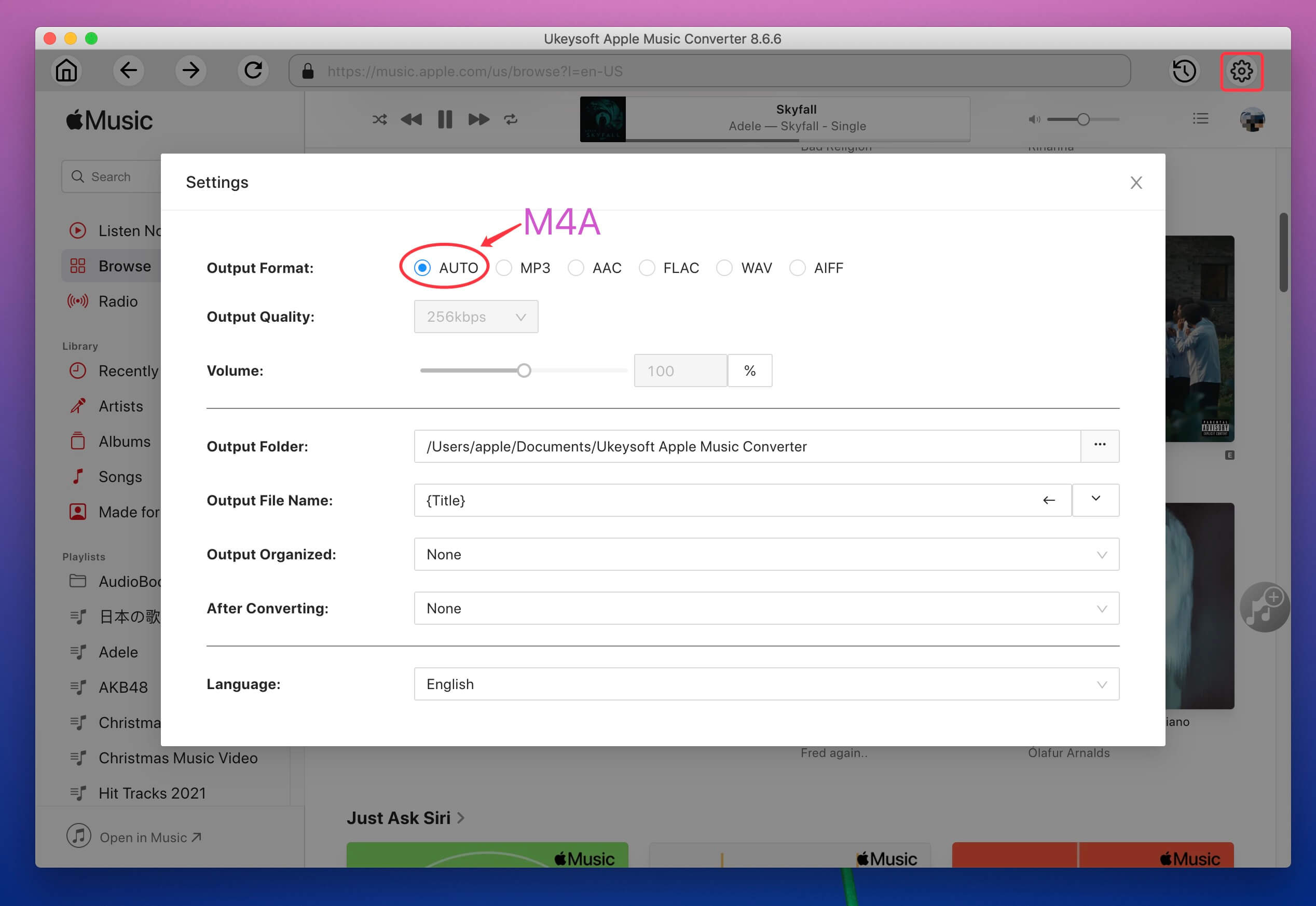
Steg 3. Lägg till Apple Music-låtar/spellista som du vill behålla
För att lägga till en spellista eller ett album till konverteringslistan, börja med att söka efter den du vill konvertera. När du har hittat den klickar du helt enkelt på "+"-ikonen som finns till höger på skärmen för att lägga till alla låtarna till konverteringslistan.

Alla låtar kommer att väljas som standard, ta bort de låtar du inte vill ha från listan.

Steg 4. Starta konvertering av Apple Music till MP3
När du har slutfört stegen ovan klickar du bara på "Konvertera"-knappen börjar för att konvertera Apple-musik till MP3. Omvandlaren hjälper dig att ta bort DRM från utvalda Apple Music-spår under konverteringen, programvaran kan också läsa och spara musikmetadata, inklusive låtnamn, artistnamn, albumnamn, genre eller albumomslag.
Det är lätt att förstå att ju fler spår du väljer, desto längre väntetid kommer du att spendera, konverteringstiderna beror också på längden på varje låt, men med 10X snabbare konverteringshastighet som UkeySoft Apple Music Converter har designat får du DRM gratis Apple Music snart.

Steg 5. Visa konverterade låtar
När konverteringen är klar kan du klicka på "Historik" för att se all konverterad Apple Music i MP3 på din dator. Du kan också spela den konverterade musiken direkt på den inbyggda Apple Music-spelaren.

Steg 6. Överför konverterad Apple Music till iPod, iPhone, iPad med iTunes (alternativ)
Nu har du fått DRM-fria Apple Music-låtar, det är lätt att förstå att du fortfarande kan Apple Music för alltid om du bestämmer dig för att avsluta prenumerationen på Apple Music efter den kostnadsfria testperioden. Dessutom kan du direkt synkronisera de konverterade Apple Music-låtarna till iPod Nano, iPod shuffle, iPod classic, iPhone och iPad med iTunes, vilket är det bästa sättet att göra Apple Music spelbar offline på iOS-enheter.
Följ guiden nedan för att överföra de konverterade Apple Music-låtarna till din iPhone/iPad/iPod med iTunes:
1) Starta iTunes på PC eller Mac.
2) Dra de konverterade Apple Music-låtarna till iTunes-biblioteket.
3) Anslut din iPod Nano till datorn via Apple USB-kabel.
4) Klicka på "iPod Nano"-ikonen i det övre vänstra hörnet av iTunes-fönstret.

5) Från listan under Inställningar till vänster i iTunes-fönstret, klicka på "Musik" innehållstyp som du vill synkronisera.
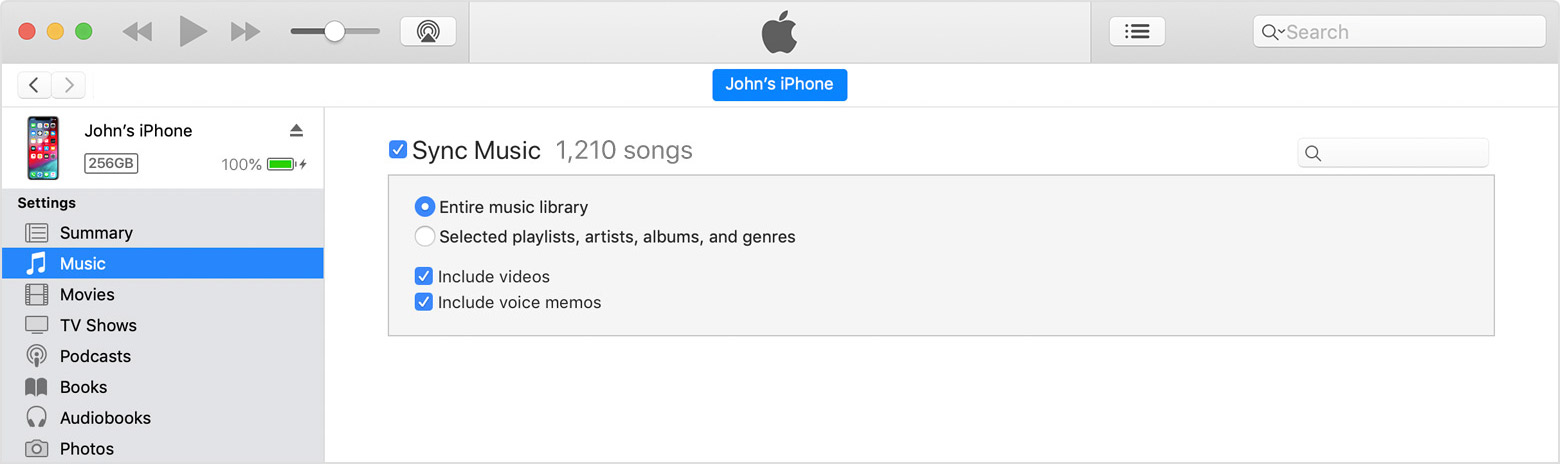
6) Klicka på "Apply"-knappen i det nedre högra hörnet av skärmen och börja synkronisera de konverterade Apple Music-låtarna till iPod Nano med hjälp av iTunes.
Tips: Om du överför filer till iOS-enheter med iTunes kommer det att radera befintligt innehåll och inställningar på dina iOS-enheter, så jag rekommenderar att du använder denna kraftfulla och användarvänliga Överföring av dator till iOS verktyg, som kan hjälpa dig att enkelt överföra och hantera dina iOS-filer.
Ladda ner den senaste versionen av UkeySoft Apple Music Converter på din Mac- eller Windows-dator och försök konvertera låtar/spellista. Engångsköp, behåll dina Apple Music-låtar för alltid!
Slutsats
Även om du kan ladda ner låtar för offlinelyssning med en auktoriserad Apple Music-app eller iTunes, är låtarna du får DRM-skyddade och du kan bara spela dem i Apple Music App eller iTunes. Med hjälp av UkeySoft Apple Music Converter konverterar du enkelt Apple Music M4P-låtar till MP3/M4A med 100 % originalkvalitet och alla ID3-taggar bevarade. Så, du kan spela Apple Music-spår på vilken enhet du vill, t.ex. MP4/MP3-spelare, PS4/PS3/PSP, Xbox One/360, Samsung Galaxy, Huawei-telefoner, Sony-telefoner, Motorola-telefoner, Noakia-telefoner, BalckBerry PlayBook, Kindle Fire, HTC-telefoner, Samsung-TV-apparater, bilmediaspelare, alla andra mobiltelefoner och smarta TV-apparater. Med denna kraftfulla och lättanvända konvertering från Apple Music till MP3. Nu kan du överföra oskyddade MP3-filer till vilken som helst MP3 spelare, mobiltelefon eller smart TV för att spela fritt offline!

Ingen kommentar än. Säg något...